Mis võtab iPhone'i mälu ja kuidas seda puhastada

- 4294
- 137
- Mr. Salvador Ryan
Kindlasti armastavad paljud õunaseadmete omanikud oma vidinaid ja keskenduvad objektiivsete eeliste massile. Kuid endiselt on üks probleem.
Me räägime võimamatusest laiendada olemasolevat ruumi andmete salvestamiseks, installides täiendava draivi. See tähendab välkmälukehad. Sellega seoses võidavad Androidi nutitelefonide omanikud selgelt.

Soovitav on esialgu võtta iPhone'i versioon suure mahuga sisemälu. Aga mida rohkem see on, seda kõrgemad on kulud.
Tavaline probleem on telefoni puudumine, mistõttu seade tuleb perioodiliselt puhastada. Ainus küsimus on, kuidas mälu ratsionaalselt levitada ja vabaneda sellest, mis tegelikult omanikku ei vaja.
Mis sööb mälu
Sageli küsitakse iPhone'i kasutajatel, mida teha, kui sisseehitatud mälu on juba täidetud, ja välkmängude tõttu on füüsiliselt võimatu laiendada. IPhone ei paku sellist võimalust.

iPhone eemaldatud tagakaanega
Selle lahenduse põhjus on üsna lihtne. See soov saada maksimaalset kasu. Tühi pesa tegemine ei maksa selle eest lisaraha. Kuid välkmängijad ajavad sellest kasu. Seetõttu keeldus Apple teenindusajad ja hakkas selle asemel pakkuma mitut versiooni, sõltuvalt ehitatud mälu mahust. Lõppude lõpuks, kui salvestusruum suureneb, kasvab seadme hind.
Täidetud Apple'i nutitelefoni vabastamiseks peate teadma, kus mälu toimub ja mida seade selle peamiselt kulutab.
Praktika näitab, et ehitatud mälu peamised sööjad on:
- video;
- fotod;
- rakendused;
- muusika.
Kokku saate eristada 6 sammu uute failide ja andmete ruumi vabastamiseks.
Kaamera sätted
Üks tõhusaid viise, kuidas iPhone'i mälu puhastada, on kaamera sätted.
Isegi iPhone 5 eristab üsna hea kvaliteediga kaamera. Mida saaksime öelda uute mudelite kohta, mis võivad tulistada 4K eraldusvõimega. Kuid kui salvestate regulaarselt selle kvaliteediga video, võib selle nutitelefoni jaoks ette nähtud suurim mälu lõppeda.
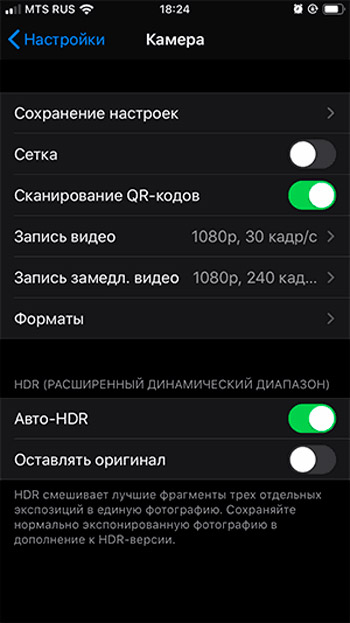
See on lasumaterjalid, mis hõivavad enamiku nende vidinate omanike ruumi peamise osa. Ja selles komponendis võidavad videod.
Kogemused näitavad, et muljetavaldavat osa videomaterjalidest, nagu fotod, on kuskile väga harva üle vaadatud ja saadetud. Nad jäävad lihtsalt seadme mälestusse, lootuses, et nad kord vaatavad, visatakse need arvutisse või avaldatakse sotsiaalvõrgustikes.
Kui te ei jälita maksimaalset kvaliteeti, saate kaamera sätteid kohandada. Selleks avage menüü seadetega, minge jaotisse "Kaamera ja videosalvestusparameetrid".
Uute nutitelefonide jaoks saate 4K eraldusvõime ohutult asendada 1080R võrra. Tegelik erinevus, eriti nutitelefoni ekraanil, pole nähtav. Kuid mälus võtab sellised videod 2 korda vähem.
Võite ka tulistamise välja lülitada 60 kaadris sekundis. Seetõttu väheneb hõivatud maht veel 1,5 korda.
Lisafotod
IPhone'i mälu puhastamisel vaadake kindlasti galeriid. Tavaliselt salvestatakse siin hunnik identseid fotosid, millest sõna otseses mõttes saab tõesti vajada 1-2 tükki.
Väärib märkimist, et mälu on võimalik puhastada mis tahes iPhone'is, olgu see siis SE või XR versioon, saate käsitsi või kasutada spetsiaalseid rakendusi. Samal ajal võtavad fotod seadme mälestuseks kõige muljetavaldavamate seadmete loendisse 2 koha.
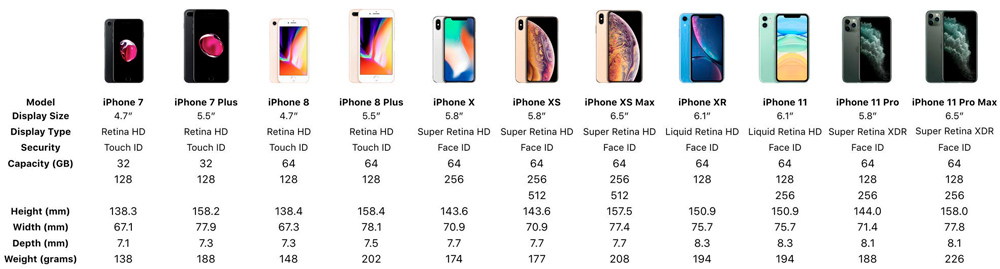
Ja tühjendage teie iPhone'i kogunenud fotod ja vabastage mälu umbes 30-50%. See sõltub juba sellest, kui palju Apple'i vidina omanik armastab pildistada.
Jah, saate vähendada ka fotode pildistamise kvaliteeti. Lisaks minge ettevaatlikult ringi galeriis ja kustutage kõik, mida te enam ei vaja. Need on vanad pildid, tarbetud ekraanipildid, määritud fotod, sarnased pildid jne.
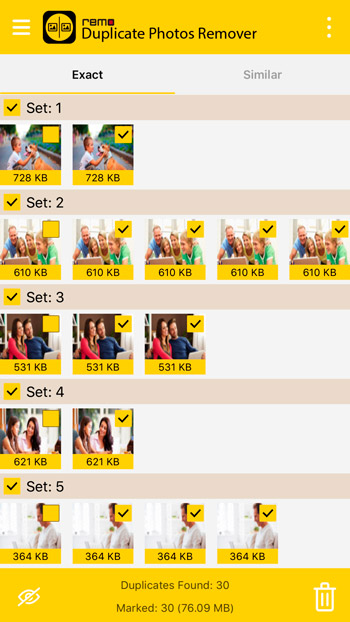
Kui galerii on ulatuslik, peate puhastama paar tundi käsitsi. Selle probleemi lahenduse lihtsustamiseks saate installida ühe spetsiaalse rakenduse, näiteks DEMO duplikaadi eemaldaja või Kaksikute fotod. Need programmid on tasuta ja seetõttu on need hästi vastu.
Oluline. Galerii puhastades kustutage kindlasti kausta "Foto" rakenduses "Foto" sisu.Olles lahendanud probleemi galeriis olevate fotode ja videotega ning kaamera ümberkonfigureerimisega saate mälu puhastamiseks kasutada mitmeid tõhusamaid lahendusi.
Pilvesalvestuse abi
Mõned kasutajad otsivad loomulikult muid võimalusi, kuidas oma iPhone'is täidetud mälu puhastada. See on tingitud asjaolust, et kõik ei taha videokvaliteeti ohverdada, kustutada fotosid. Lisaks on olukordi, kui meediumisisust pole lihtsalt midagi eemaldada. Iga foto on oluline.
Pilvesalvestuse kasutamise vormis on alternatiivne lahendus. Juurdepääsu sellele saab Interneti kaudu. Siis on fotod ja videod pilves ja ei hõivata nutitelefoni interjööri.
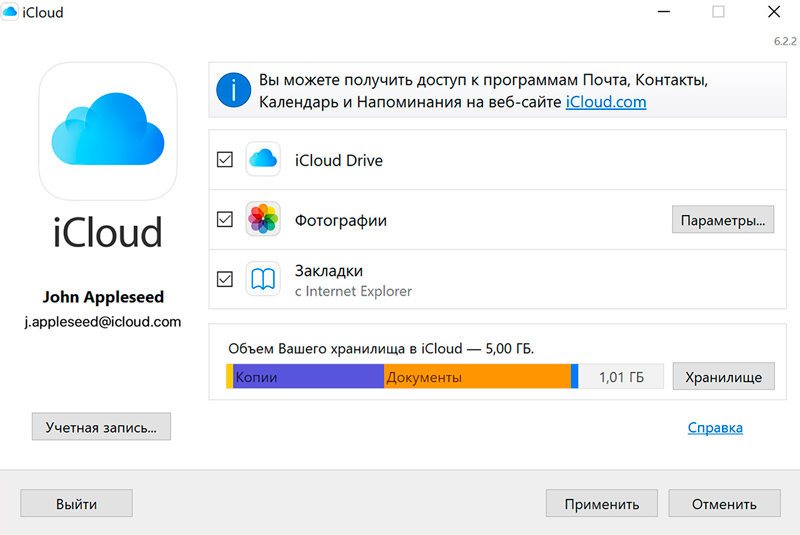
IPhone 7 ja muude mudelite omanikud kasutavad sageli Apple'i põliselanike teenust, mida nimetatakse iCloudiks. See on tavaline pilvesalvestus selle tootja kõigile seadmetele.
ICloudil on korraga mitu eelist:
- See töötab suurepäraselt koos Apple'i seadmete ökosüsteemiga;
- saadaval kõigi Apple'i seadmete ja mudelite jaoks;
- ei vaja pikki seadeid.
Kuid seal on tagurpidi külg. See avaldub järgmiselt:
- Pilves pakutakse tasuta ainult 5 GB ruumi ja ruumi laiendamise eest peate maksma;
- ICloudi avamisel teistel platvormidel, välja arvatud iOS;
- Perioodiliselt tekkivad teenuse teenistuses olevad vead;
- Fotode originaale ei saa mõnikord laadida;
- Ilmuvad fantoomifailid.
Või võite kasutada kolmanda osa -osalise pilvesalvestuse teenuseid. Ainult teie peate valima kontrollitud teenused, mille töökindlus ja ohutus pole kahtlust.
Pilveteenuste olemus on kõigi nende videote ja fotode mahalaadimine. Sellega ei pea te neid eemaldama, kuid nutitelefoni koht on tasuta.
Pilve alternatiiv edastab kõik andmed arvutisse või sülearvutisse.
Tarbetud tööriistad ja rakendused
Järgmine viis ülekoormatud iPhone'i mälu vabastamiseks, kas 6 või 11 põlvkonda on vabaneda tarbetutest tööriistadest, programmidest ja rakendustest.
Siinkohal tasub avaldada austust iOS -i mobiiliplatvormi arendajatele, mida kasutatakse erinevate põlvkondade iPhone'i seadmetes. Nende seadmete jaoks on nad pakkunud kasutamata rakenduste võimalust.
Saate seda teha kahel viisil.
- Automaatselt. Süsteem on võimeline iseseisvalt kindlaks tegema tarbetuid rakendusi, mida pole pikka aega kasutatud. Samal ajal jäävad kõik sätted ja andmed telefoni mällu, kuid võtavad väga vähe ruumi. Automaatse mahalaadimiseks peate avama jaotise "Seaded", minge sealt iTunes Store'i ja AppStore menüüsse ja libistama "kasutamata" üksusesse.
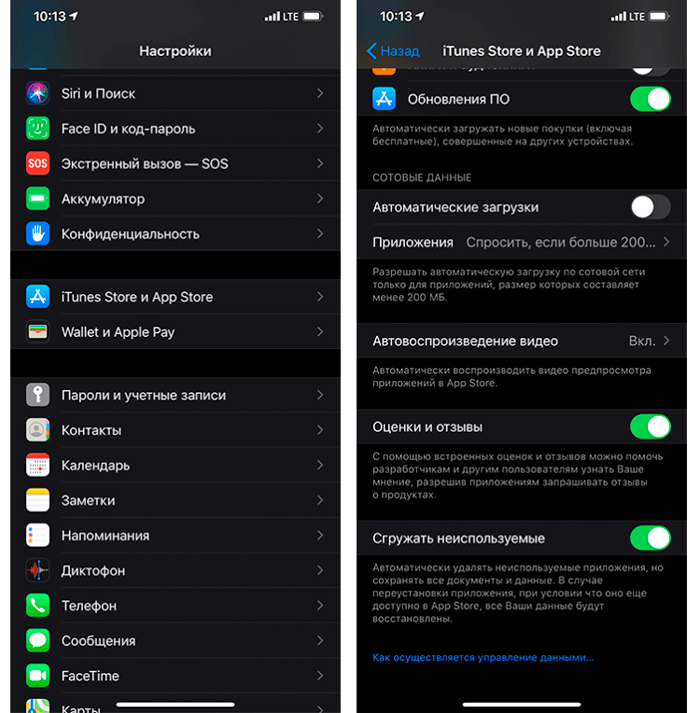
- Käsitsi. Tarkvara käsitsi eemaldamiseks, mida te kindlasti ei vaja, ehkki see on hiljuti installitud, võite kasutada käsitsi eemaldamist. Selleks on “Seaded” avatud, seejärel „BASIC”, minge jaotisse “IPhone Storage” ja kustutage kõige keerulisemad ja juba tarbetumad rakendused.
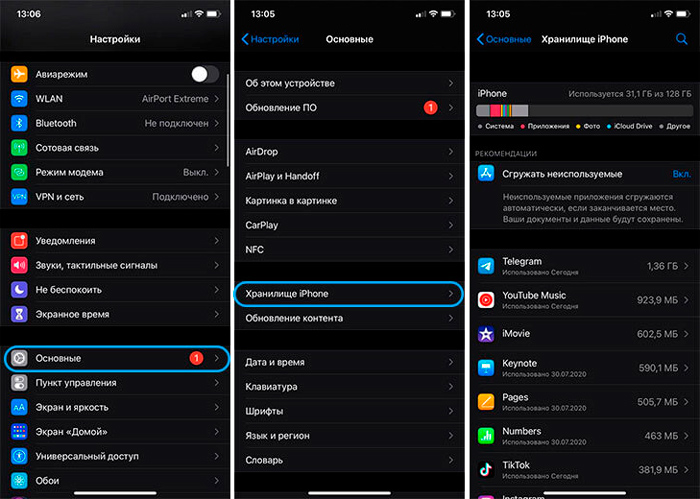
Automaatse mahalaadimise korral ei saa kasutaja kohe märgata taskukohase mälu koguseid. Lõppude lõpuks vajab süsteem aega programmide kindlaksmääramiseks, mis vastavad kasutamata rakenduste kriteeriumidele. Kuid selle valiku abil saate rakenduse tagasi saata sõna otseses mõttes ühe klõpsuga. Programm luuakse ja see sisaldab juba teie varasemaid andmeid ja sätteid.
Kuigi mõned peaksid automaatselt maha laadimise ikkagi keelama. Lõppude lõpuks kujutage ette olukorda, kuhu rakenduse paigaldasite, mõnda aega seda ei kasutatud, kuid see tuli äkki kasuks. Avage menüü, kuid seda pole enam olemas, kuna süsteem leidis selle rakenduse üleliigseks.
Muusika eemaldamine
Kui peate leidma täiendavaid võimalusi selle kohta, kuidas vabastada oma iPhone'i koha, sealhulgas iPhone 6s, siis vaadake seadmesse laaditud muusikaloendit.
On õiglane öelda, et nüüd kuulavad kasutajad enamasti muusikat veebis, avavad erinevaid rakendusi ja mõnikord isegi lihtsalt raadio. Kuid nutitelefonides hakkas muusika laadima palju harvemini, kuna see võtab palju ruumi.
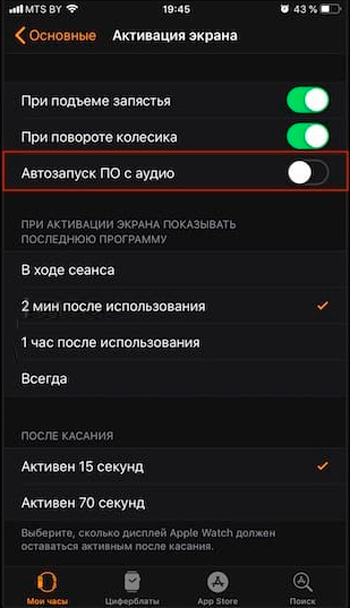
Muljetavaldavaid muusikakatalooge võib leida tõelistest muusikasõpradest, kes kardavad, kui nad satuvad tsooni ilma võrgu ja Interneti -ühenduseta, jääda ilma lemmikkompositsioonideta.
Esimene nõuanne iPhone'i omanikele on palade automaatne laadimine nutitelefonile. Vastasel juhul saate vaid mõne päeva jooksul aktiivse kuulamise ajal lüüa mälu lipsu all.
Saate meediumiteksti ikkagi käsitsi puhastada. Vaadake üle palad, millele olete juba jahtunud, ja kustutage need.
Radikaalne lahendus oleks avada "salvestus", minge jaotisse "Muusika" ja lammutage sõna otseses mõttes kõike, mis seadmesse salvestatakse.
Teine
Oma iPhone 5S või mõne muu mudeli puhastamiseks prügist, mis on kogunenud kasutamise ajal ja vabastage mälu, ei ole see alati rakenduste lammutamine, fotode ja videote kustutamine ega hüvasti jätmine oma lemmikmuusikaliste kompositsioonidega.
Kummalisel kombel, kuid iPhone 5s, nagu iPhone X -is, võib muljetavaldav ruum minna jaotisse "Muu". See on tema, kes mõnikord osutub kõige vääraremaks.
Siinkohal on oluline mõista, et see jaotis võtab arvesse kogunenud süsteemi vahemälu, programmi prügi, neid rakendusi. Kahjuks ei saa iOS -i töötavas mobiilisüsteemis üksikasjalikku statistikat selle jaotise kohta.
Harva ei ole kasutajad varukoopia ühelt seadmest teise, kuid unustage OS -i nullist konfigureerida, seetõttu on mõnikord mitu täiesti täiendava vahemälu gigabaiti.
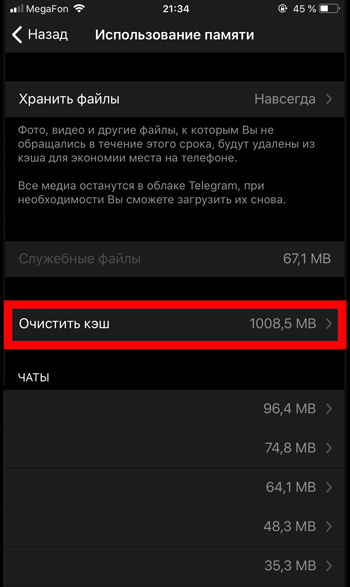
Ärge unustage neid, kes on brauserite aktiivne kasutaja, vaatab YouTube'is regulaarselt videoid ja kasutavad rakendusi, mis pingutavad suures koguses lisaandmeid. Kõik see tuleb puhastada. Jällegi saab seda teha käsitsi või spetsiaalsete rakenduste kaudu.
On palju võimalusi ja lahendusi, mis võimaldavad teil Apple'i nutitelefoni ruumi puudumise probleemiga hakkama saada. Milline neist sobib teile sobivamalt, ja võtke see kasutusele.
Tänan teid kõiki tähelepanu pööramise eest!
Telli, ärge unustage kommentaare jätta, küsida asjakohaseid küsimusi ja rääkige meie projektist oma sõpradele!
- « Kuidas teha Skype'is fotot, installige see avatarina või kustutage see
- Androidi nutitelefoni avamine Kui unustasite graafilise või digitaalse võtme »

